こんにちは、こばやしよしのり @yoshiii514 です。
Xcodeを使い初めたら、まず最初に覚えておきたいショートカットキーを整理しました。このショートカットキーを知っているだけで効率がぜんぜん違ってきます。何度も練習して使い慣れておきましょう!
【目 次】
画面表示系のショートカットキー
Library(旧:Object Library)画面の表示
command⌘ + shift⇧ + L
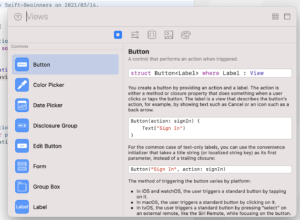
Viewパーツを選択して挿入できるので便利。多様するのでぜひ、覚えておきたい。
シミュレータのショートカットキー
シミュレータの起動
command⌘ + R
シミュレータを左回転
command⌘ + ←(左矢印キー)
シミュレータを右回転
command⌘ + →(右矢印キー)
検索系のショートカットキー
ファイル内でのキーワード検索
command⌘ + F
今開いているファイルで、アクティブなファイルの中をキーワードで検索できる。
プロジェクト内のキーワード検索
command⌘ + shift⇧ + F

プロジェクト全体でファイルを横断してキーワード検索ができる。とても重宝するので、ぜひ覚えておきたい。
プロジェクト内のオブジェクト検索
command⌘ + shift⇧ + O
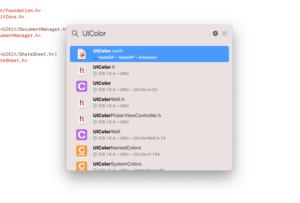
プロジェクト全体で、ファイル名・メソッド・変数名などのオブジェクトが検索できる。
検索結果のファイルでEnterを押すとファイルが開くし、command⌘ + shift⇧ + Jを押すと、プロジェクトナビゲーターに移動して、ファイルの場所がわかるので便利ですね。
ビルドのショートカットキー
通常のビルド
command⌘ + B
ビルドします。多様するので覚えておきましょう。
クリーン
command⌘ + shift⇧ + K
なぜかエラーがでるときにクリーンを試すと解決することがあります。ビルド時に生成されるファイルをキャッシュしているので、クリーンするとキャッシュが削除されます。
コード編集のショートカットキー
インデントの整理
command⌘ + A で全行選択してから、control⌃ + i
編集しているファイル内のコードを全行を選択したのちに、インデント整理ができるので、とても便利。
コメント文字の挿入
command⌘ + /
コメント(//)を挿入してくれる。複数行を選択してコメントアウトするとこともできる。
ドキュメントコメントテンプレートの挿入
command⌘ + option⌥ + /
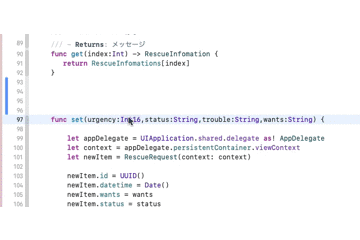
メソッド(func)の上でショートカットを入れると、次のようなドキュメントコメントのテンプレートが挿入される。あとは修正するだけなのでとても便利。
/// <#Description#>
/// - Parameters:
/// - urgency: <#urgency description#>
/// - status: <#status description#>
/// - trouble: <#trouble description#>
/// - wants: <#wants description#>
func set(urgency:Int16,status:String,trouble:String,wants:String) {
...
}
このドキュメントコメントは関数を使うときに確認できます。
使っているメソッドの行でoption⌥を押しながらクリックすると、先程のドキュメントコメントが表示されます。

この記事がお役に立てましたら、ぜひTwitterで感想をお聞かせください😊
 アプリ開発を学ぶための勉強会を定期開催しています。
アプリ開発を学ぶための勉強会を定期開催しています。学習する習慣を身につけたい、他の参加者と作業したい、アプリ開発の基本をマスターしたい、という方のために無料で学べる勉強会です。
グループにメンバー登録して頂くと、イベント開催時にメールで通知されます。
グループのメンバーとして参加する

本書「iPhoneアプリ開発集中講座」を執筆している現役エンジニア講師陣が直接に指導!
基礎、課題実習で実践力を鍛えて、オリジナルアプリ公開までチャレンジ!
充実した転職支援もあるので、エンジニアへ転職したい人にもおすすめです!
まずは、現役エンジニアに相談できる無料相談をご利用ください。



